Código de acesso
Sobre os códigos de acesso
Adicione uma camada de segurança às suas avaliações com um código de acesso. Você pode gerar um código de acesso para controlar quando os alunos e os grupos podem fazem uma avaliação.
Os códigos de acesso são gerados de forma aleatória pelo sistema. Não é possível personalizar os códigos de acesso.
Nota
O termo “avaliações” refere-se a testes e aos exercícios, mas não aos itens do SCORM.
Você adiciona um código de acesso porque quer que alguns alunos façam a avaliação antes dos outros. É possível liberar o código de acesso apenas para o primeiro grupo de alunos. Os alunos que fizerem a avaliação depois não poderão vê-lo antes da data definida.
Você pode adicionar um código de acesso para uma avaliação monitorada ou supervisionada. Os alunos apresentam um comprovante de identidade, recebem o código do instrutor ou monitor e fazem a avaliação na sala de aula.
Se vários grupos de alunos fizerem o mesmo teste em momentos diferentes, você pode alterar o código de acesso de cada grupo. Verifique se os alunos não deixaram o trabalho gravado para continuar mais tarde.
Gerar um código de acesso
No painel de Configurações, clique em Adicionar código de acesso na seção de Segurança da avaliação.
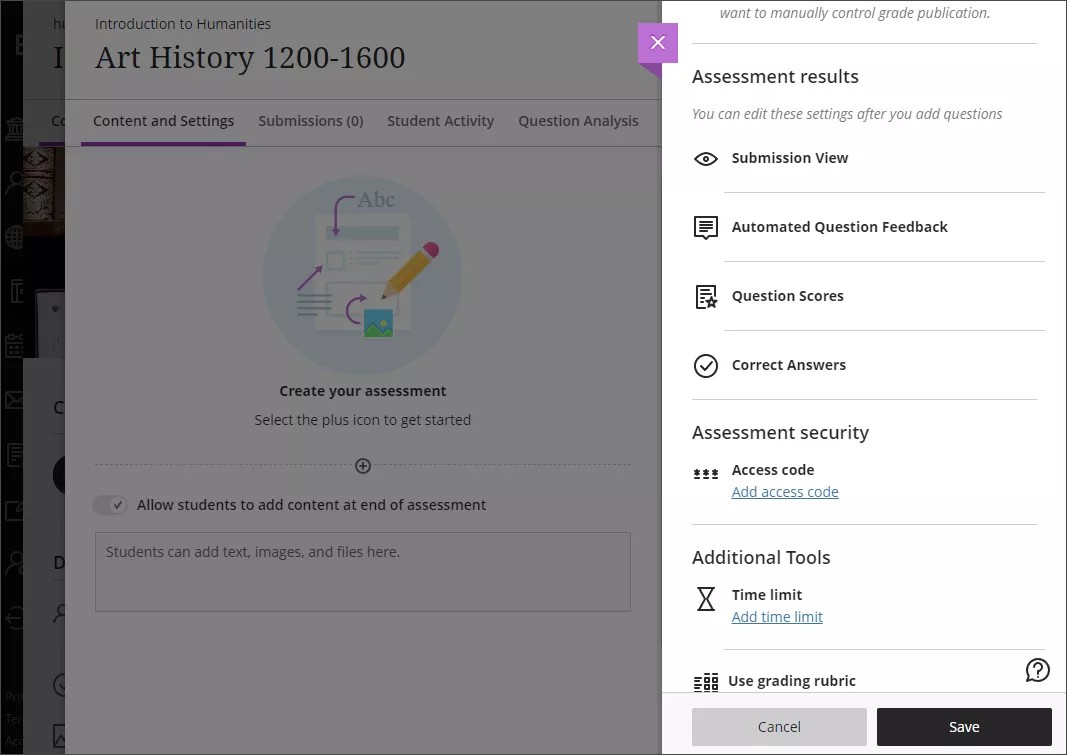
Ative Código de acesso não necessário, para que a marca de seleção verde seja exibida.
O sistema gera aleatoriamente um código de acesso de seis dígitos que não pode ser personalizado. Por padrão, o código será exibido como 6 asteriscos: ******.
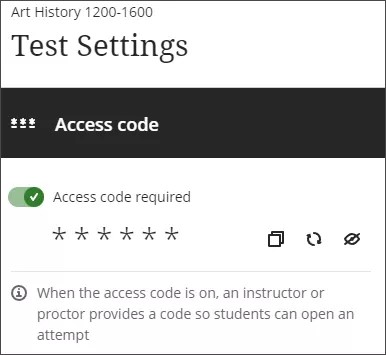
Use os ícones ao lado do código de acesso para copiar, gerar um novo número aleatório ou exibir o código de acesso. Passe o mouse sobre um ícone para saber sua finalidade.
Quando estiver pronto para permitir que os alunos acessem as avaliações, compartilhe o código de acesso.
Somente os instrutores podem gerar e alterar o código de acesso. Se você desativar e reativar o código de acesso, ele permanecerá o mesmo.
Clique em Continuar. O código de acesso agora é exibido conforme necessário no painel de Configurações. Clique no ícone da lixeira para excluir o código de acesso. Os alunos não precisarão mais de um código de acesso para iniciar ou continuar a avaliação.
O que os alunos veem?
Na página de Conteúdo do curso, os alunos podem ver a avaliação, a menos que você defina condições para a liberação ou a oculte. Os alunos podem abrir o painel de Detalhes e informações para ver as instruções que você criou. Não será possível iniciar a avaliação sem o código de acesso.
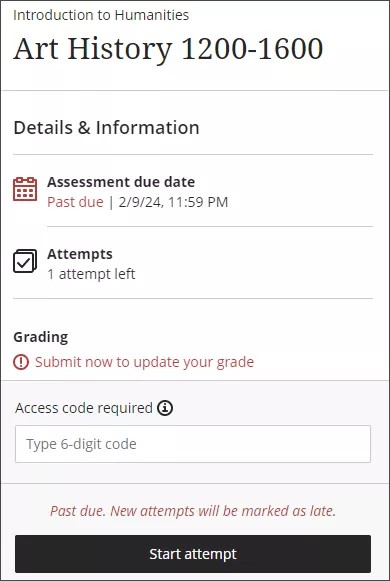
O código de acesso não é armazenado em qualquer parte do sistema. Os alunos só podem receber o código de acesso de você ou de outras pessoas com funções definidas por você. É possível alterar o código de acesso conforme necessário e informar aos alunos. Quando alguém digita o código de acesso no campo Código de acesso obrigatório, o código é mascarado por asteriscos (*******).
Os alunos podem usar o mesmo código se salvarem a avaliação e quiserem retornar mais tarde. Os alunos não precisam do código de acesso para ver as notas e os comentários que você publicar.
Painel do LockDown Browser
Para aumentar a segurança de suas avaliações, é possível ativar o Lockdown Browser e um código de acesso e eles funcionarão em conjunto. Os alunos terão de informar o código de acesso correto antes que o LockDown Browser se abra.
Assista a um vídeo sobre como gerar um código de acesso
O vídeo narrado a seguir contém uma representação visual e auditiva de algumas das informações incluídas nesta página. Para ver uma descrição detalhada do que é retratado no vídeo, abra o vídeo no Vimeo, acesse Mais ações e clique em Abrir transcrição.